
XML 내보내기 파일에 등록된 기기 구성 정보는 Press Center에서 "Workplace Interface" 데이터 저장소를 구성 및 활성화한 후 자동으로 가져올 수 있습니다.
다음 사항에 유의하십시오.
•연결된 인쇄 프레스에 대해 "Workplace Interface" 데이터 저장소가 성공적으로 구성되어야 하며 "사용 중" 상태가 확인되어야 합니다. '사용 중인 데이터 메모리' 열에서 이를 점검할 수 있습니다.
•가져오기는 몇 초간 소요됩니다.
•데이터 메모리 구성이 완료되면 "시스템 > 서비스 > 통합/시스템 > 인쇄 구성 > PDA 구성" 보기에서 임포트가 성공적으로 완료되었는지 확인합니다.

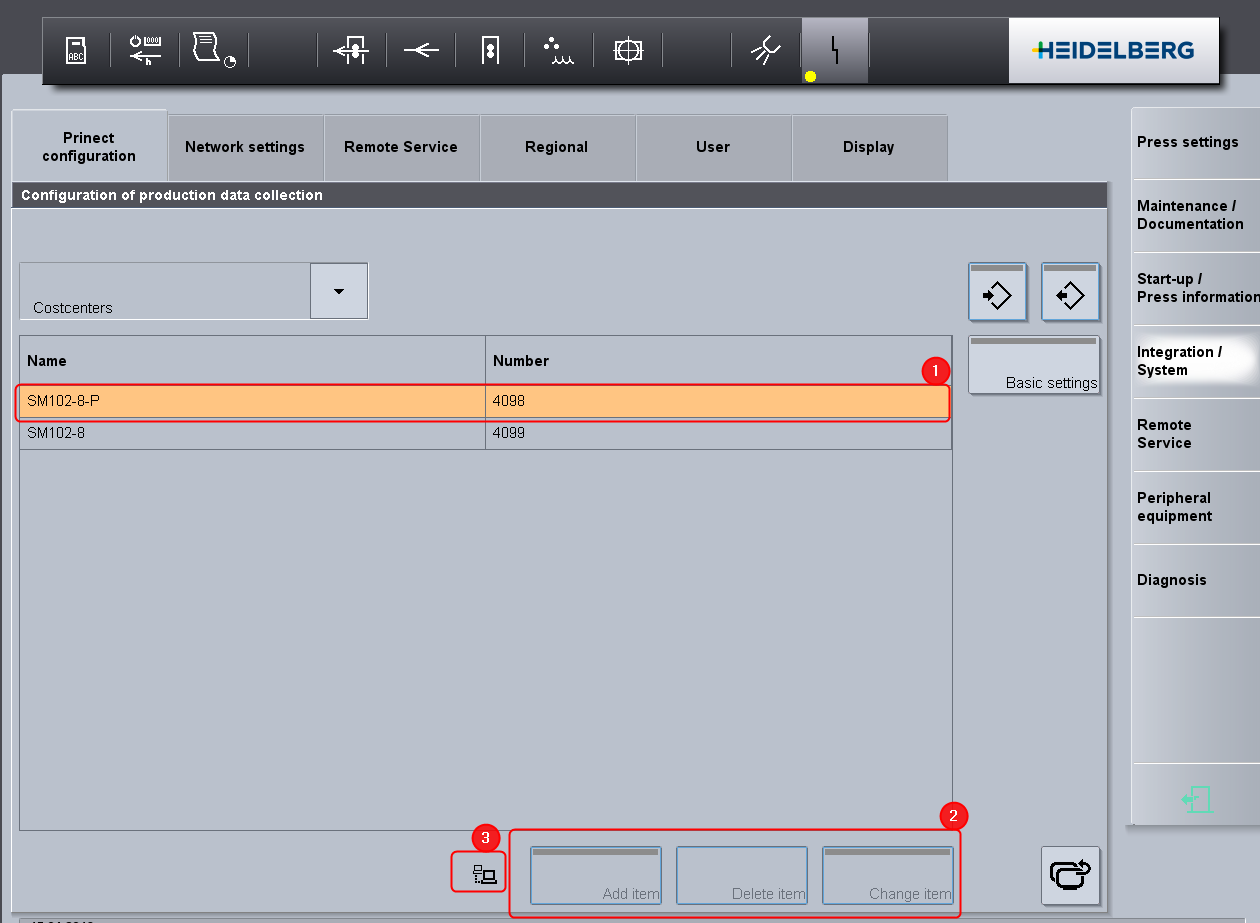
•기기 번호("이름" 열) 및 기기 ID - DeviceID -("번호" 열)는 Cockpit의 기기 마법사(1)에서 할당된 데이터와 일치해야 합니다. Cockpit의 왼쪽 트리 구조에서 "CDM" 항목을 열고 제목이 지정된 기기의 항목을 클릭하면 "관리 > 시스템" 영역에서 이 정보를 점검할 수 있습니다. 그러면 이 날짜가 권한 영역에 나타내기(값)됩니다.
•일반적으로 수동으로 항목을 입력할 수 있는 버튼은 자동 임포트 중에는 비활성화되어 있습니다(2).
•네트워크 아이콘은 자동 임포트가 성공했음을 나타냅니다(3).
자동 임포트 중에 날짜가 올바르게 전송되었는지 의심스러운 경우 수동 임포트를 수행할 수 있습니다. PDC 구성 수동 들여오기을(를) 참조하십시오.
•자동 임포트의 결과로, 프레스 센터에서 로컬로 생성된 모든 비용 센터 및 작업(PDA 메시지)이 삭제되고 프린트 통합으로 가져온 데이터로 덮어쓰기됩니다.
자동 임포트를 사용 안함하려면 하이델베르그 프린트 서비스에 전자 메일(support.prinectpress@heidelberg.com)로 문의하시기 바랍니다.
XML 내보내기 파일에 등록된 기기 구성 정보는 Press 센터의 가져오기 기능을 사용하여 수동으로 가져올 수 있습니다.
이렇게 하려면 XML 내보내기 파일 "importInCP2000.xml"을 Press Center로 가져오기 해야 합니다.
1.PDA 컨피규레이션을 가져오기 원하는 프레스의 프레스 센터에 로그인합니다.
2."서비스 > 통합 시스템 > PDA 구성" 보기로 전환한 후 다음 버튼을 인쇄합니다:


'컨피규레이션 가져오기' 보기가 표시됩니다:

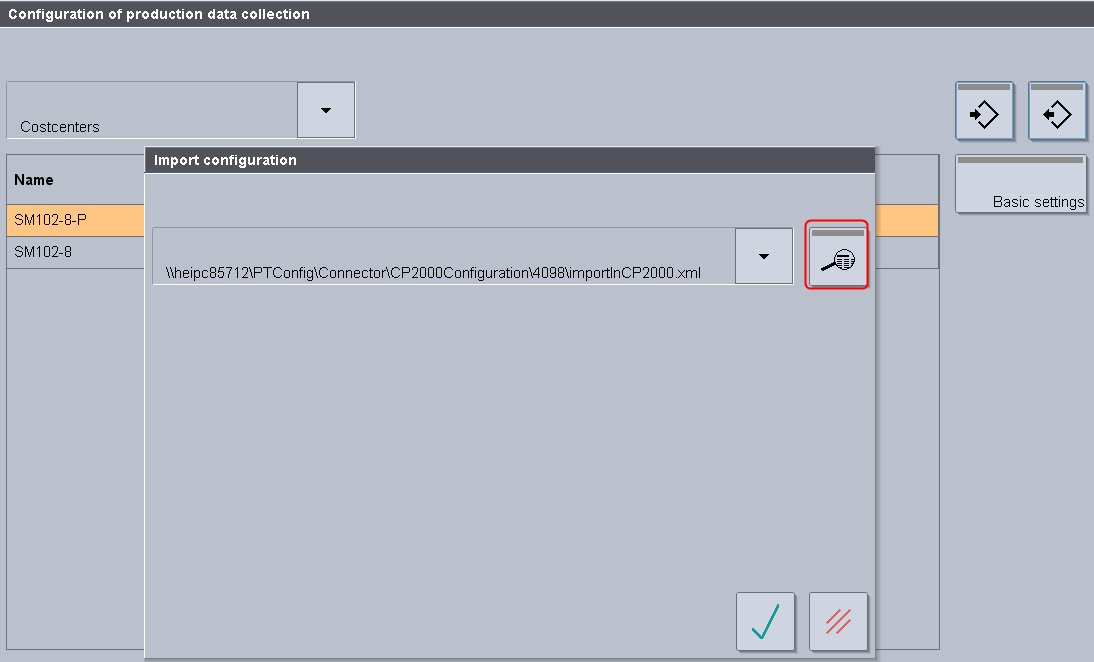
3.돋보기 기호를 클릭하고 XML 파일의 이름과 함께 UNC 경로를 입력합니다.
가져올 XML 파일은 항상 "importInCP2000.xml"이라고 합니다.
예제에서 이 파일은 UNC 경로에 있습니다: 네트워크에서 "\\KIE-ESXPN1005\PTConfig\Connector\4202\importInCP2000.xml"을 클릭합니다. KIE-ESXPN1005는 실제값은 프린트 서버 이름입니다.
4.입력을 녹색 체크표시로 확인하십시오.


5.디렉토리 경로를 다시 한 번 녹색 체크표시로 확인하십시오. 네트워크 연결이 설정되는 동안 가져오기 아이콘이 잠시 나타내기(값)됩니다.
임포트 프로세스가 성공적으로 완료되면 구성 보기가 닫히고 XML 파일에 포함된 구성 데이터가 적용됩니다.